Google Slides (Google Slides) on online-esitysten muokkaus- ja suunnittelutyökalu, jota monet ihmiset käyttävät nykyään. Aivan kuten Microsoft PowerPoint, tämä työkalu on myös integroitu moniin hyödyllisiin ominaisuuksiin, joiden avulla käyttäjät voivat helposti suunnitella monia vaikuttavia esityksiä. Erityisesti esitystiedostojen luomisen ja muokkaamisen aikana Google Slides on tallentanut muokkaushistoriansa Versiohistoria- osioon.
Tässä osiossa voimme tarkastella muokkausaikaa ja palauttaa aiemmin muokatun version. Jos haluat tarkistaa esityksesi muokatut versiot, mutta et tiedä miten? Tänään Download.vn esittelee artikkelin Google Slidesin muokkaushistorian tarkastelemisesta. Katso se.
Ohjeet versiohistorian tarkastelemiseen Google Slidesissa
Vaihe 1: Avaamme ensin Google Slidesin selaimellamme ja avaamme sitten esitystiedoston , jonka muokkaushistorian haluat nähdä.
Vaihe 2: Napsauta esitystiedoston pääliittymässä työkalupalkin vasemmassa yläkulmassa olevaa Tiedostoa .
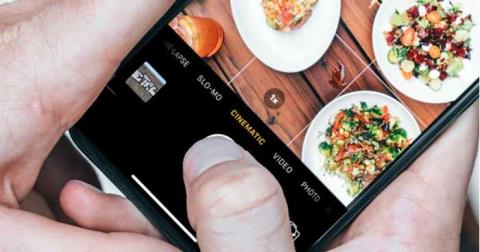
Vaihe 3: Napsauta nyt apuohjelmaikkunassa Versiohistoria-painiketta.
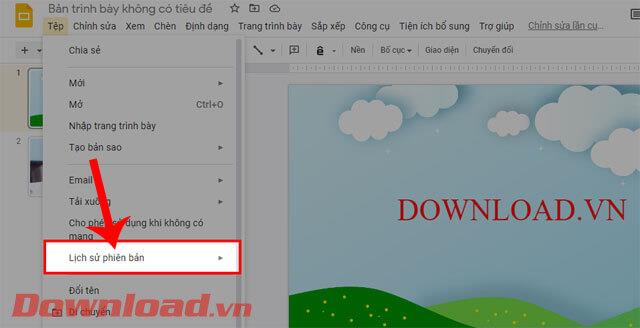
Vaihe 4: Napsauta seuraavaksi Näytä versiohistoria , voit myös painaa näppäinyhdistelmää " Ctrl+Alt+Shift+H ".
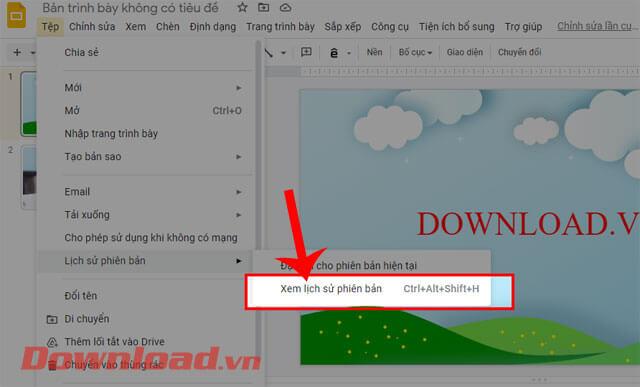
Vaihe 5: Nyt näytön oikealla puolella näkyy luettelo versioista . Napsauta aiempaa muokattua versiota , jonka haluat tarkistaa.
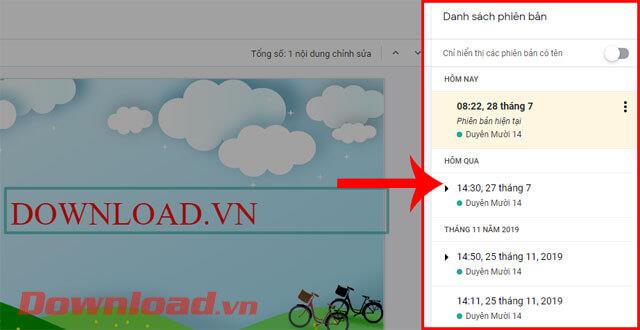
Vaihe 6: Jos haluat palauttaa aiemmin muokatun version, napsauta Palauta tämä versio -painiketta näytön yläosassa.
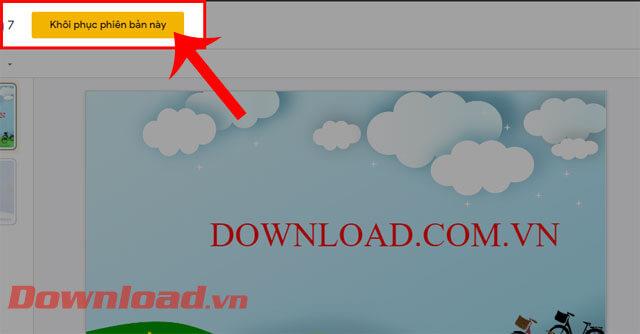
Lisäksi voit viitata joihinkin muihin Google Slides -vinkkiartikkeleihin, kuten:
Menestystä toivottaen!
![Xbox 360 -emulaattorit Windows PC:lle asennetaan vuonna 2022 – [10 PARHAAT POINTA] Xbox 360 -emulaattorit Windows PC:lle asennetaan vuonna 2022 – [10 PARHAAT POINTA]](https://img2.luckytemplates.com/resources1/images2/image-9170-0408151140240.png)
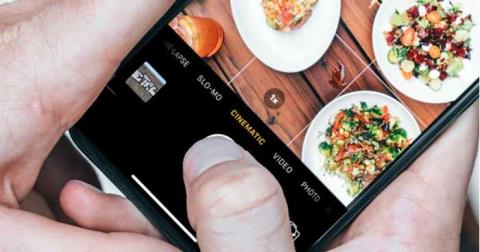
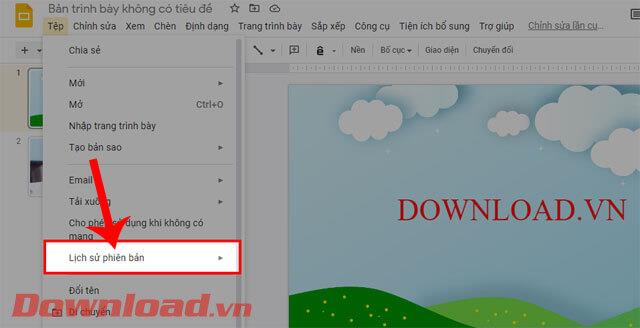
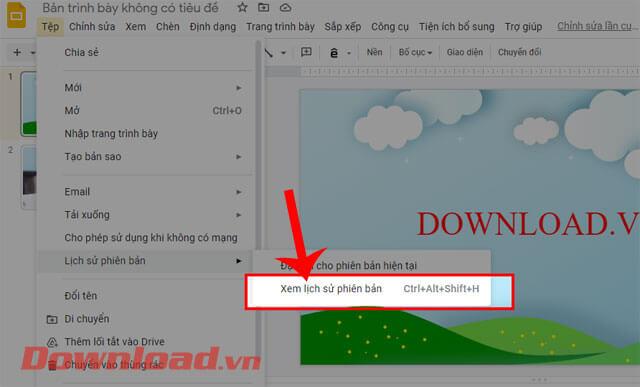
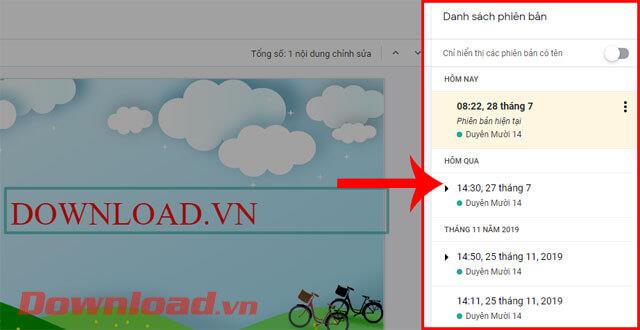
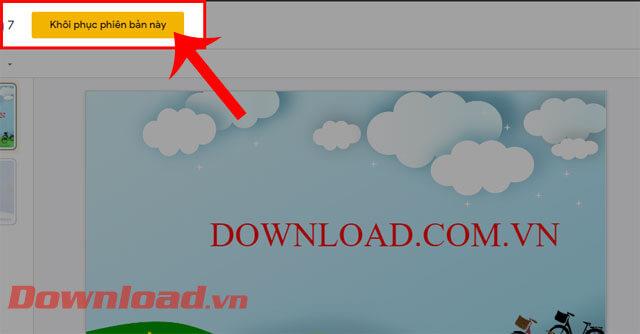
![[100 % ratkaistu] Kuinka korjata Error Printing -viesti Windows 10:ssä? [100 % ratkaistu] Kuinka korjata Error Printing -viesti Windows 10:ssä?](https://img2.luckytemplates.com/resources1/images2/image-9322-0408150406327.png)




![KORJAATTU: Tulostin on virhetilassa [HP, Canon, Epson, Zebra & Brother] KORJAATTU: Tulostin on virhetilassa [HP, Canon, Epson, Zebra & Brother]](https://img2.luckytemplates.com/resources1/images2/image-1874-0408150757336.png)

![Kuinka korjata Xbox-sovellus, joka ei avaudu Windows 10:ssä [PIKAOPAS] Kuinka korjata Xbox-sovellus, joka ei avaudu Windows 10:ssä [PIKAOPAS]](https://img2.luckytemplates.com/resources1/images2/image-7896-0408150400865.png)
